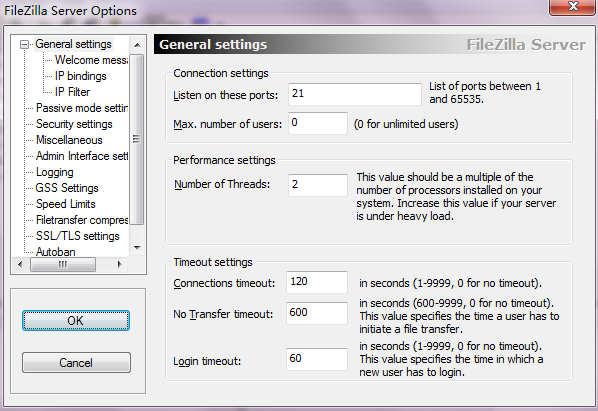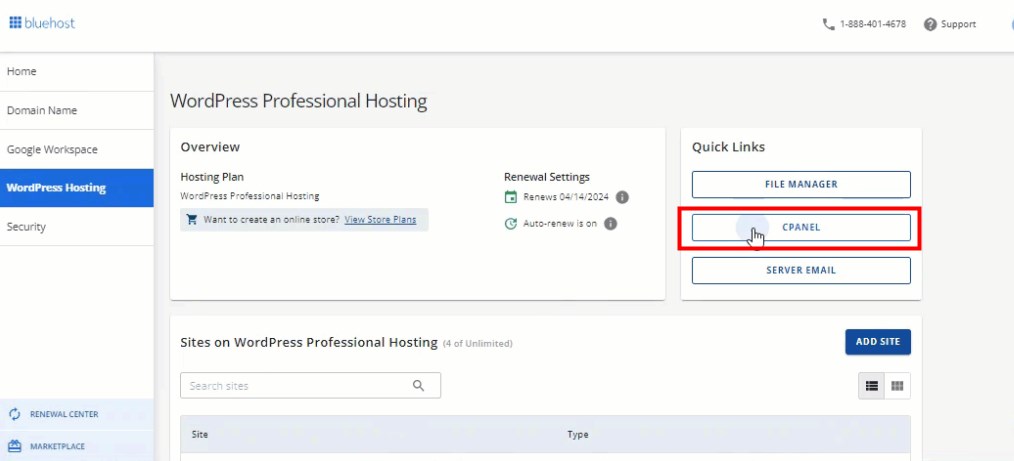FileZilla设置FTP主机的详细步骤

一、引言
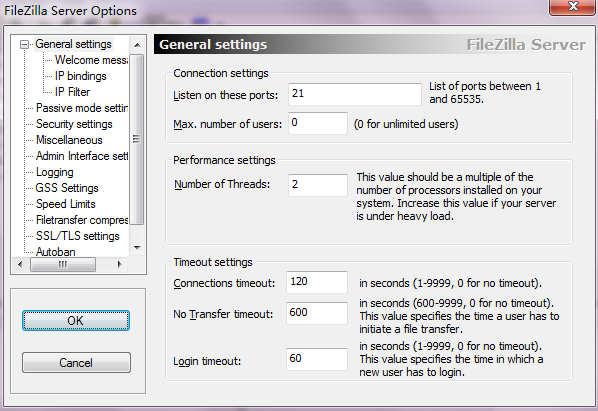
在互联网时代,文件传输协议(FTP)是一种非常常见的网络服务。FileZilla是一款免费开源的FTP客户端软件,它支持多种操作系统,操作简单,功能强大。本文将详细介绍如何使用FileZilla设置FTP主机。
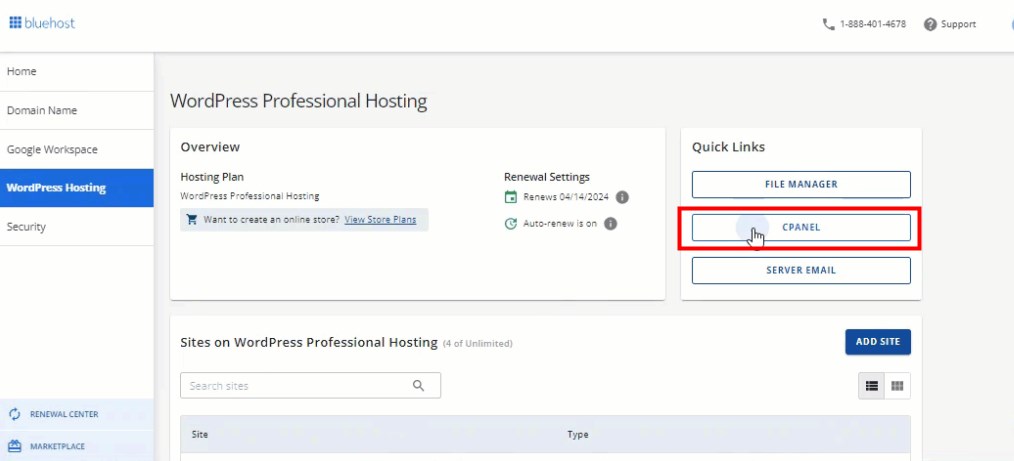
二、准备工作
在开始设置之前,你需要准备以下内容:
- 下载并安装FileZilla软件;
- 确定你的FTP服务提供商以及FTP主机的相关信息,包括服务器地址、端口号、用户名和密码等。
三、设置FTP主机
- 打开FileZilla软件。在菜单栏上,点击“文件”>“站点管理器”。
- 在弹出的站点管理器窗口中,点击“新建站点”按钮。
- 在弹出的新建站点窗口中,填写你的FTP主机的相关信息。包括服务器地址(或域名)、端口号(默认值为21)、用户名和密码等。请确保这些信息是正确的。
- 连接类型选择:根据你的网络环境和FTP服务器的要求,选择合适的连接类型。一般选择“主动”或“被动”模式即可。
- 点击“连接”按钮,开始测试连接。如果信息填写正确,你应该能够成功连接到FTP主机。
- 连接成功后,你可以在左侧的本地文件浏览器中浏览你的本地文件,在右侧的远程文件浏览器中浏览FTP主机上的文件。
四、常见问题与注意事项
- 无法连接FTP主机:这可能是由于服务器地址、端口号、用户名或密码错误造成的。请检查你的信息是否填写正确。
- 连接速度慢:这可能是由于网络延迟或服务器负载过高造成的。你可以尝试重新连接或联系你的FTP服务提供商寻求帮助。
- 注意保护你的FTP账号信息,不要将密码等敏感信息泄露给他人。
五、总结
通过以上步骤,你应该能够成功使用FileZilla设置FTP主机并开始传输文件。FileZilla是一款功能强大的FTP客户端软件,它能够帮助你轻松地管理你的FTP服务器和文件传输任务。希望本文的介绍能够帮助你更好地使用FileZilla软件。